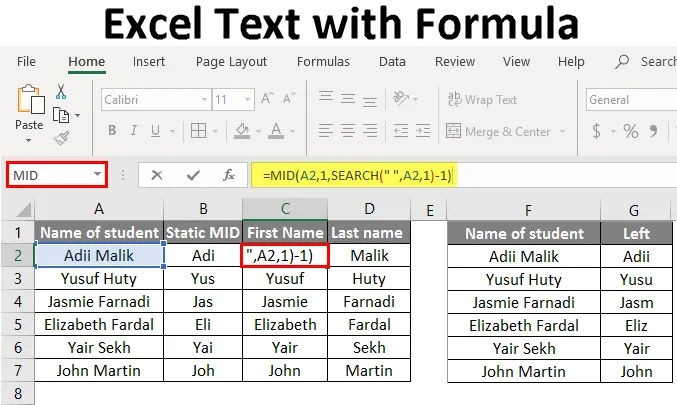
Excel-tekstformel (indholdsfortegnelse)
- Introduktion til Excel-tekst med formel
- Metoder til brug af Excel-tekst med formler
Introduktion til Excel-tekst med formel
Mange gange sker dette, at vi er nødt til at udtrække en del af teksten fra en celleværdi, og det også for dynamisk. Dette kan være et tilfælde, hvor vi kun har brug for at udtrække fornavnet fra den fulde navn på den studerende eller kun efternavnet fra det fulde navn på den studerende. Eller dette kan ske i det tilfælde, hvor vi har brug for dagnavnet fra en dato.
Ved at bruge denne indbyggede funktion excel kan vi faktisk udtrække de definerede tegn fra teksten i en anden celle. Funktioner såsom MID, TEXT, LEFT, RIGHT kan bruges til at udtrække teksten fra en anden celle.
Metoder til brug af Excel-tekst med formler
Excel-tekstformel bruges til at konvertere tal til tekst i et excelark, lad os se på et par metoder.
Metode nr. 1 - Brug af MID-funktionen
Det første trin vil være at beslutte, om vi skal udpakke teksten dynamisk, eller om vi bare har brug for et statisk antal tegn.
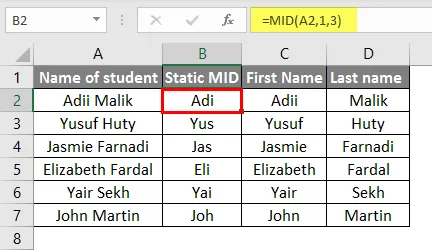
Det næste trin vil være at indsætte formlen, hvis nødvendigt at udtrække det statiske antal tegn.
= MID (A2, 1, SØG (”“, A2, 1) -1)
A2 vil være placeringen af cellen, hvorfra teksten skal udvindes. 1 er udgangspunktet fra teksten, der skal udvindes. Søgefunktionen søger efter forekomsten af "Mellemrum" i tekst og returnerer placeringen af "Mellemrum".
På denne måde ekstraheres tekst kun indtil “Space”.
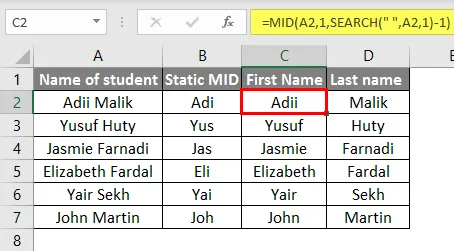
Metode nr. 2 - Brug af VENSTRE funktion
Det første trin vil være at identificere, om vi har brug for tegnene til venstre for teksten eller til højre for cellen. Hvis vi har brug for tegnene fra venstre, er det kun vi, der har brug for denne funktion. Nu skal vi bruge den nedenstående funktion VENSTRE
= LEFT (tekst, antal_tegn)
Teksten vil være cellen, hvorfra teksten skal udvindes. Num_chars vil det antal tegn, der skal udvindes.
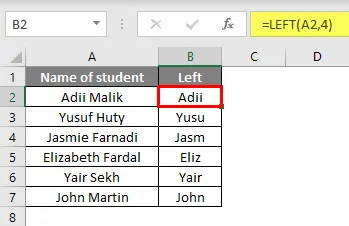
Metode nr. 3 - Brug af TEXT-funktion
Ved hjælp af denne funktion kan vi konvertere enhver værdi til tekst, hvis vi har en numerisk værdi i en celle, og vi har brug for den værdi som TEKST, end vi faktisk kan bruge denne funktion. Først skal vi vide, i hvilket format vi har brug for at udpakke teksten.
Nu skal vi designe tekstformlen.
= tekst (tekst, format)
TEXT = placeringen af cellen, hvorfra teksten skal udvindes.
Format = definere det format, som vi har brug for teksten i.
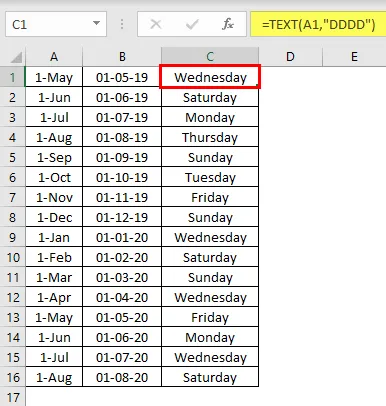
Metode # 4 - Brug af RIGHT-funktion
Denne funktion kan bruges, hvis vi har brug for at udtrække teksten fra højre for cellen. Vi er nødt til at bruge nedenstående funktion til at udtrække teksten fra højre for en celle
= RIGHT (tekst, antal_tegn)
Teksten vil være cellen, hvorfra teksten skal udvindes.
Num_chars vil det antal tegn, der skal udvindes.
Nu er vi nødt til at indtaste denne formel i cellen, og tegnene fra HØJRE af cellen ekstraheres.
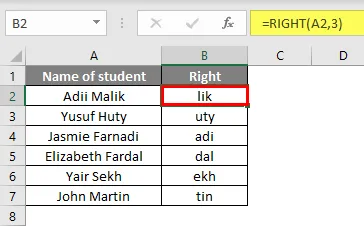
Illustrationer til at udtrække tekst ved hjælp af formler
Lad os nu se på et par praktiske eksempler på, hvordan man uddrager tekst ved hjælp af formel i Excel.
Du kan downloade denne Excel-tekst med formelskabelon her - Excel-tekst med formelskabelonIllustration # 1 - Ekstrahering af tekst ved hjælp af MID-funktion
Ved at bruge MID-funktionen kan vi få den ønskede TEKST med denne formel.
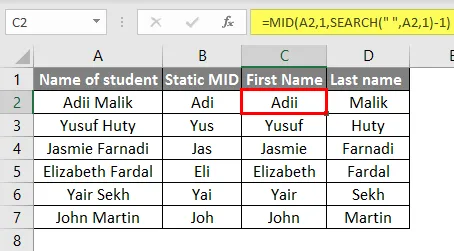
Illustration # 2 - Ekstrahering af tekst ved hjælp af funktionen TEXT
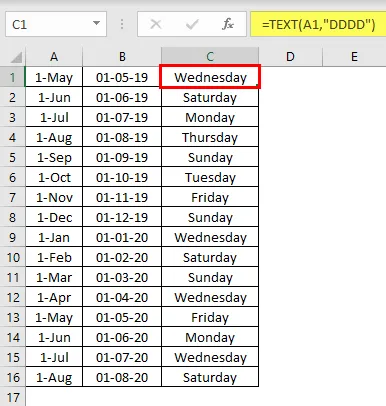
Illustration # 3 - Ekstrahering af teksten ved hjælp af VENSTRE funktion
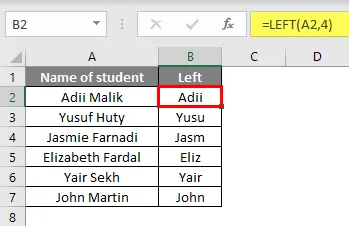
Illustration # 4 - Ekstrahering af tekst ved hjælp af HØJRE funktion
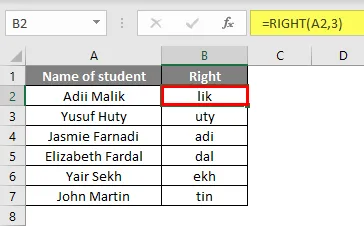
Ting at huske
- De tegn, der ekstraheres ved hjælp af ovenstående funktioner, formateres som tekst, selvom værdierne udvindes.
- Ved hjælp af TEKST-funktionen kan vi få datoer i den ønskede funktion, men dette skal huskes, at de udpakkede datoer er TEKST og ikke en dato til at udmærke sig. Til formatering af teksten som datoer skal vi derefter bruge en afgrænser
- Funktionen VENSTRE og MID er den samme, hvis vi udtrækker det samme antal tegn, som begge funktioner udtrækker fra venstre side af cellen.
- Hvis de tællinger, der skal udvindes, ikke er stillestående, er vi nødt til at bruge funktionen SØG inden for MID-funktionen for at gøre MID-funktionen som dynamisk.
Anbefalede artikler
Dette er en guide til Excel-tekst med formel. Her diskuterer vi Sådan bruges Excel-tekst med formler i Excel sammen med eksempler og downloadbar excel-skabelon. Du kan også se på de følgende artikler for at lære mere -
- DAG Formel i Excel
- COLUMNS Formel i Excel
- LOOKUP Formel i Excel
- Tidsforskel i Excel